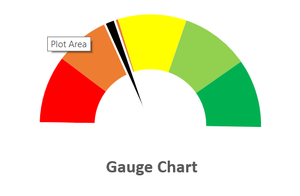El gráfico de indicadores también se conoce como velocímetro o gráfico de cuadrante, que utiliza un puntero para mostrar las lecturas en un cuadrante. Es como un velocímetro con una aguja, donde la aguja le indica un número al señalarlo en el gráfico de indicadores con diferentes rangos.
Es un gráfico de un solo punto que rastrea un solo punto de datos contra su objetivo.
Pasos para crear un gráfico de indicadores
Siga los pasos a continuación para crear un gráfico de indicadores:
Paso 1: Primero ingrese los puntos de datos y valores.
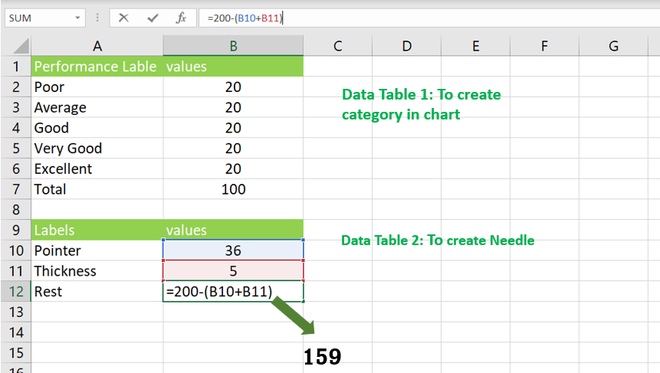
Paso 2: gráfico de anillos (con los valores de la primera tabla).
- Selecciona el rango B2:B7
- Luego presione las teclas de acceso directo [Alt + N + Q y seleccione la Dona] o vaya a Insertar -> Gráficos -> Dona (Con estos pasos obtendrá un gráfico en blanco).
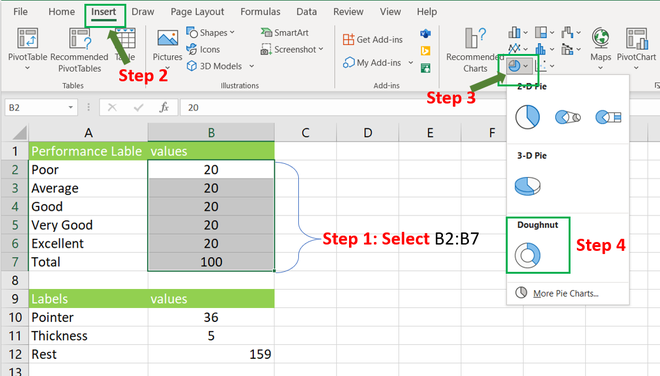
Paso 3: elimine u oculte la parte izquierda del gráfico de anillos.
- Seleccione el gráfico (haga clic izquierdo en el gráfico) y haga doble clic en la parte izquierda.
- Luego haga clic con el botón derecho -> formatear el punto de datos… -> pintar -> rellenar -> seleccionar «Sin relleno» .
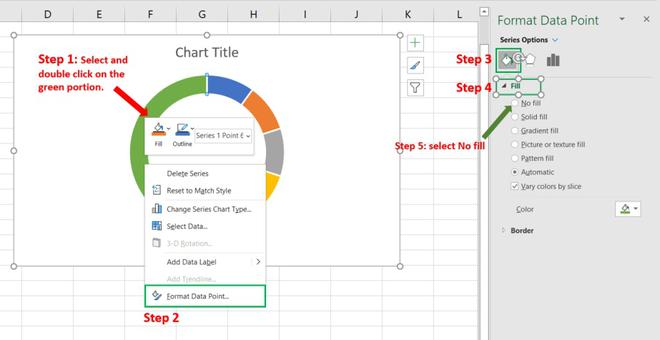
Paso 4: cambia el ángulo
- Seleccione el icono de la leyenda y cambie el ángulo a 271.
- Luego puede cambiar el tamaño del orificio de la rosquilla.
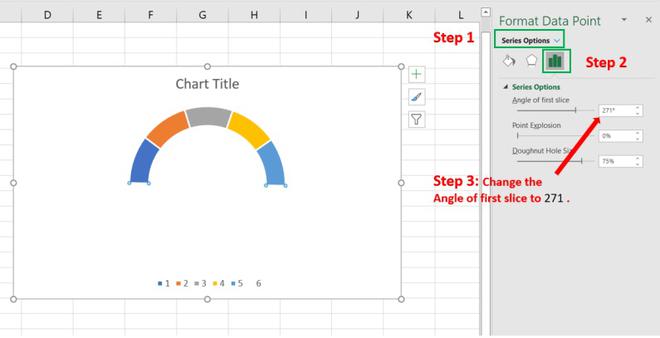
Paso 5: establece el borde y el color
- Vaya a llenar y alinear -> borde -> Sin línea .
- También puede cambiar los colores de cada punto de datos.
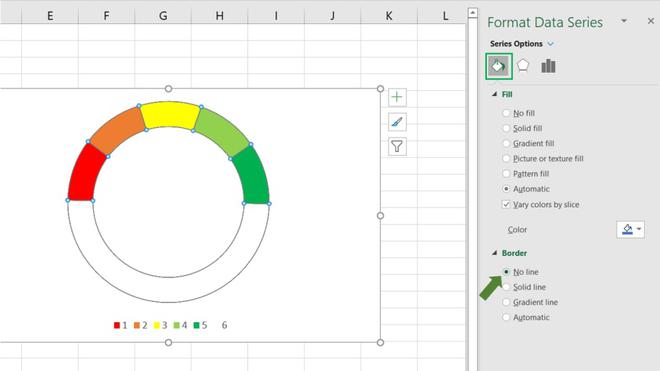
Paso 6: Crear un puntero
- Haga clic en el gráfico -> Diseño de gráfico -> Seleccionar datos -> Agregar
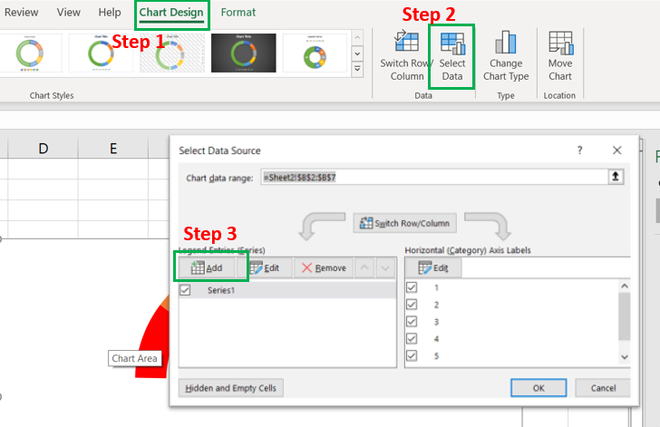
- Nombre de la serie como puntero o grosor (para este primero, seleccione el primer cuadro y A11)
- Luego, para «Valores de serie», seleccione los valores, aquí, seleccionados 36, 5 y 153.
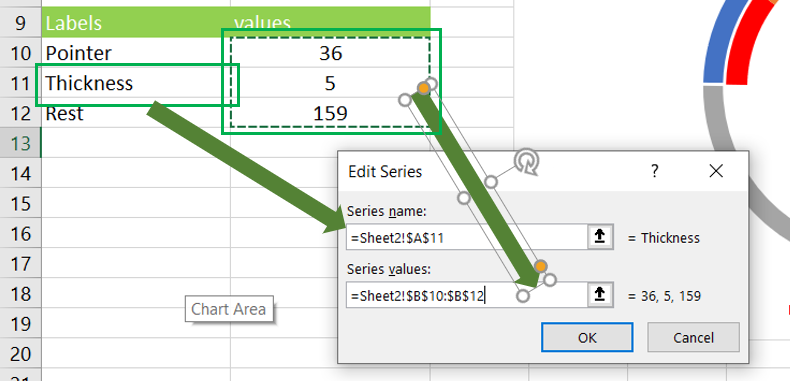
- Seleccione » Aceptar «.
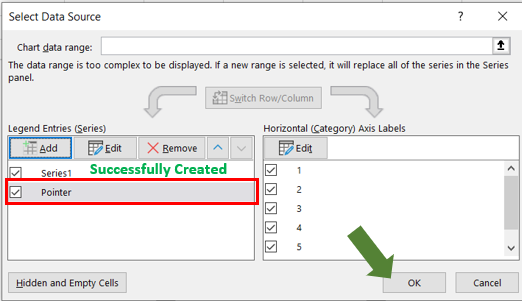
- Ahora seleccione el nuevo gráfico y hágalo «Sin relleno», excepto el puntero (el punto de datos más pequeño).
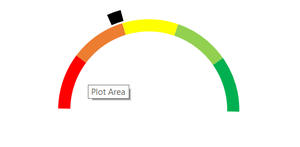
Paso 7: Cambiar el tipo de gráfico.
- Seleccione gráfico -> Diseño de gráfico -> cambiar tipo de gráfico -> combo . Luego, para el gráfico de series, seleccione Donut.
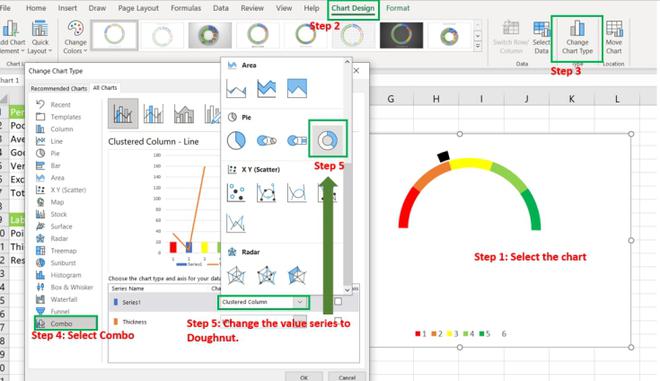
- Igual que la serie, seleccione el tipo de gráfico circular para «grosor» y luego seleccione «Aceptar».
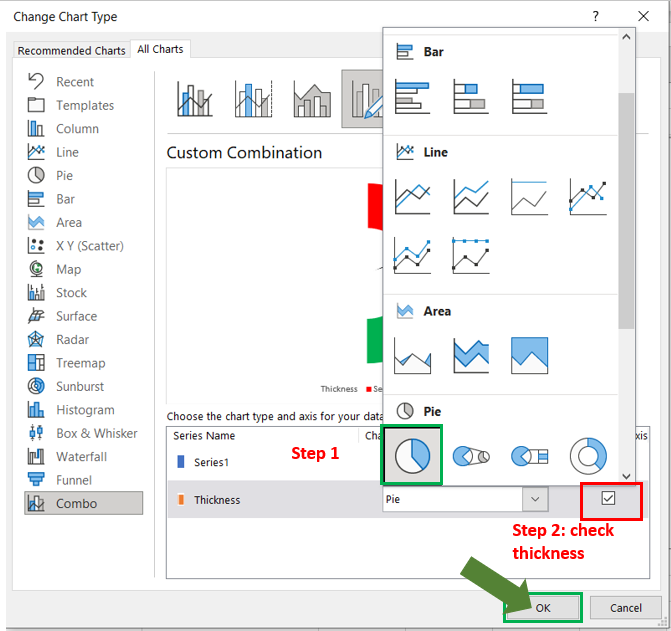
- Ahora el último paso es cambiar el ángulo del gráfico a 271.
- Dar etiquetas de datos.